前回までYMM4のエフェクトのアニメーションである移動速度について解説してきました。
移動速度は視覚的に動画を面白くするために非常に有効です。
で、今回はそんなエフェクトアニメーションから一旦離れてショートカットについて解説していきます。
ショートカットは動画制作を進めていくうえで効率的に進めていくうえでとても大事な要素になるので自分がよく使う操作はショートカット登録をしておくと便利です。
因みによく使われる
コピー:Ctrl + C
カット:Ctrl + X
ペースト:Ctrl + V
これらも全てショートカットの一部です。
では解説していきます。
ショートカット
ショートカットの設定方法
1.ショートカット設定ページの開き方
1-1.メニューバーの「表示」 → 「設定」をします

1-2.設定画面が開かれたら「ショートカットキー」をクリックします。

1-3.ショートカットキー画面で「Ctrl」「Alt」「Shift」と割り当てたいショートカットキーにチェックをいれます
(「アクセスキー」というものがありますが私は使い方が分かりません。基本的には「Ctrl」「Alt」「Shift」と割り当てたいショートカットキーを設定するだけで使用することができます)
今回はここまで。
次回はおススメのショートカットについて解説していきます。
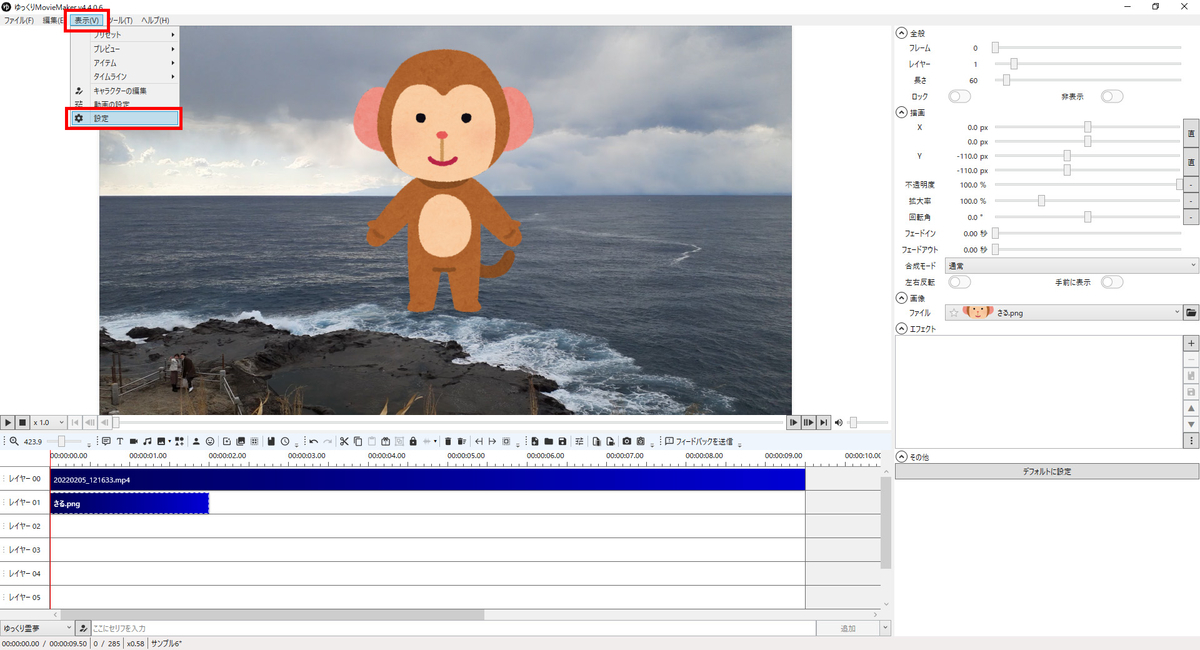
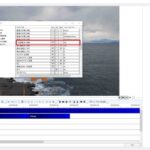
コメント